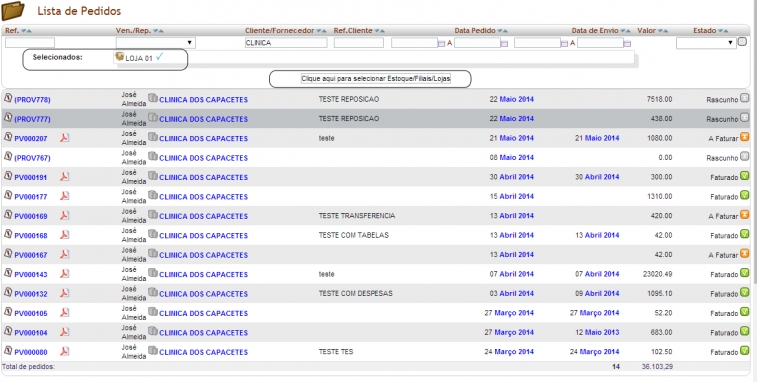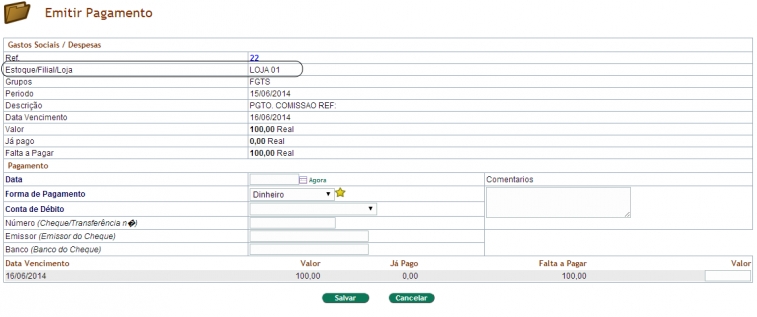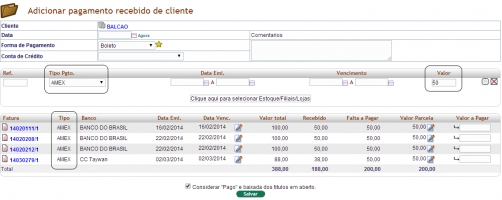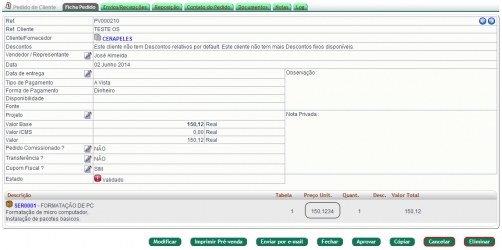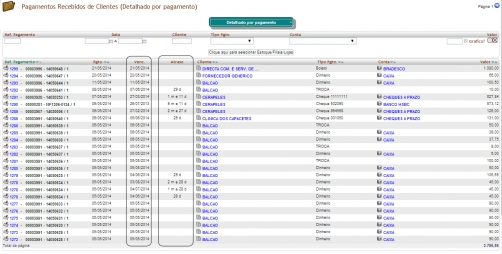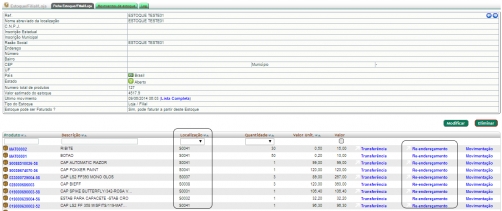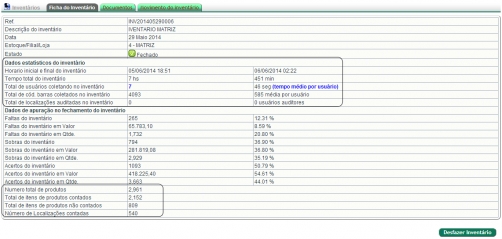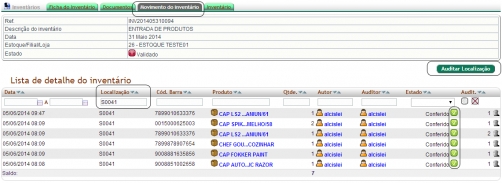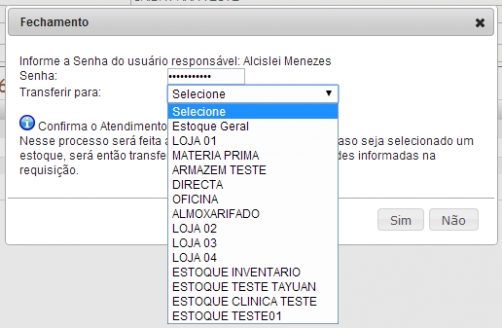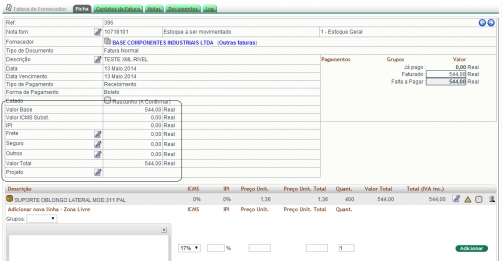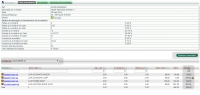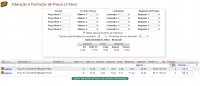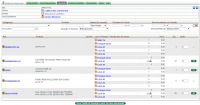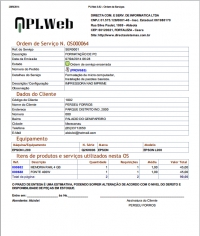Agora na versão 3.68, foi acrescentado o seletor de Estoque/Filial/Loja, para facilitar a gestão de empresas de varejo com mais de uma loja. Os campos de filtragem que já existiam, continuam com a mesma funcionalidade, o seletor de lojas assim como em outras páginas do APLWeb, permite que você selecione mais de uma loja por vez, e as lojas selecionadas ficam sendo mostradas logo após a linha de filtragem da página e antes do botão para acionar as lista de lojas cadastradas que é no botão: Clique aqui para selecionar Estoque/Filais/Lojas.
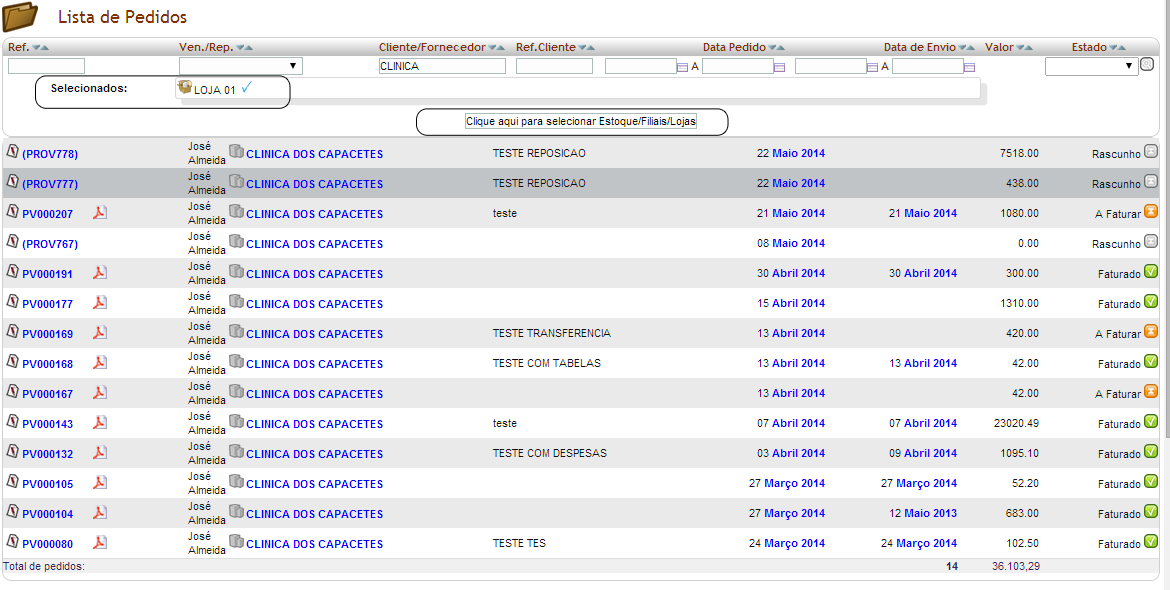
Ao clicar no botão a lista de lojas cadastradas é mostrada como na imagem abaixo, e como já foi falado você pode selecionar mais de uma loja por vez.
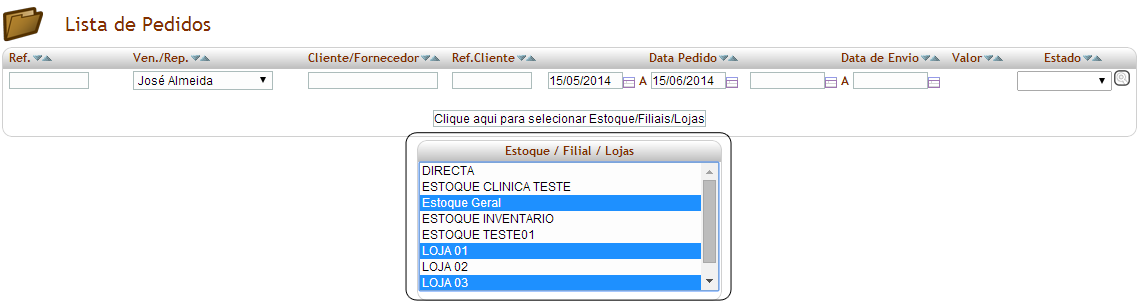
Falhas corrigidas e Ajustes até Versão 3.67
- Na requisição por transferência, não informava a operação de ENTRADA ou SAÍDA, e ainda quando era uma requisição normal estava mostrando também como uma requisição de transferência.

Agora na versão 3.67 do APLWeb é possível separar por loja as despesas da opção financeiro do APLWeb chamada Gastos Sociais / Despesas. Ao incluir uma despesa é possível agora informar também a loja que realmente foi feita a despesa. Assim também ao editar a despesa é possível alterar o Estoque/Filial/Loja. Desde a versão 3.4 do APLWeb que é possível ter as informações principais como venda, estoque e informações financeiras separadas por loja, porém só agora foi separada as informações de despesas.
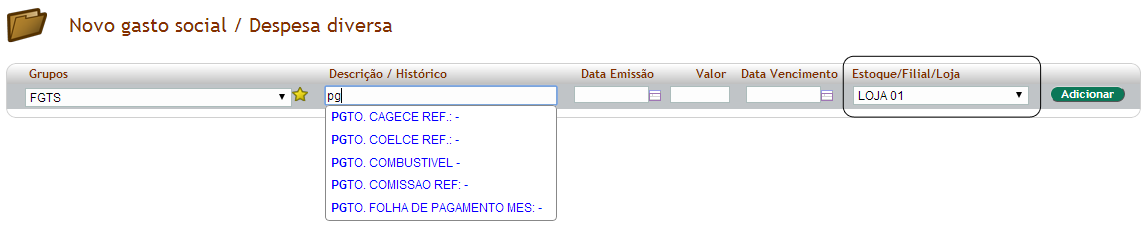
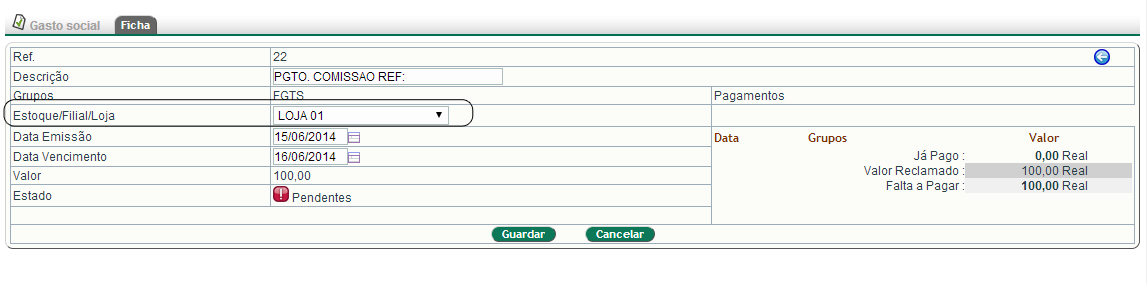
Agora na versão 3.66 do APLWeb existe a possibilidade de filtrar os dados, dentro da própria baixa de recebimentos. Com isso agora ficará mais fácil conciliar tipos de pagamentos como cartões de crédito, que são todos informados no cliente balcão, possam ser facilmente localizados e baixados conforme extrato da financiadora dos cartões. Dentre os campos de filtragem temos a própria referência que trata-se do número da fatura gerado pelo sistema ou da nota fiscal, o tipo de pagamento, um período de emissão, um período de vencimento e ainda pelo valor, que na maioria das vezes facilita ainda mais, pois é comum os arredondamentos, datas de vencimentos ou acrescimento de 0,01 centavos em parcelas vareadas, por isso o valor ajudará muito na pesquisa. Você pode também efetuar essas filtragens por Estoque/Filial/Loja. Para acessar a opção basta ir no menu Financeiro, depois em Baixar Contas a Receber e selecionar um cliente, no caso o Balcão.
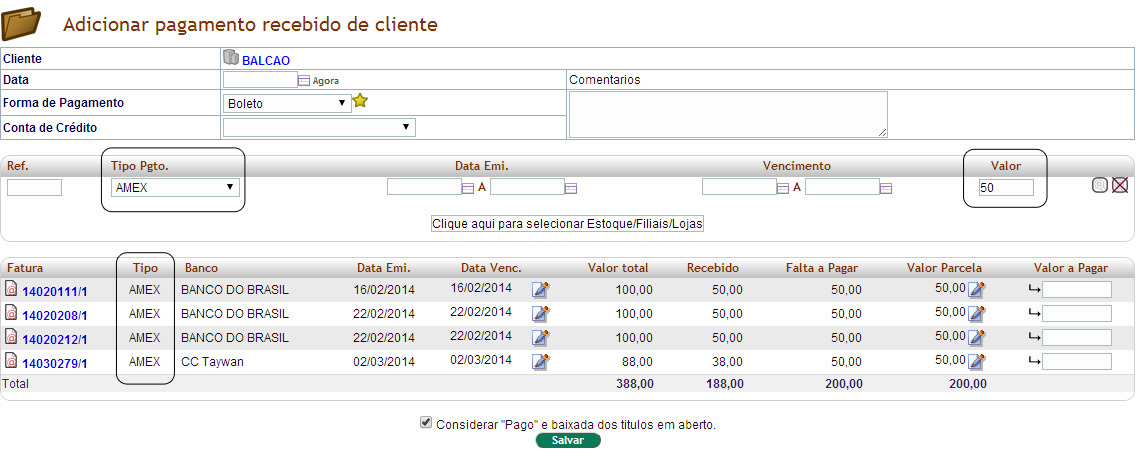
Logo após a referência e antes da informação do banco, foi colocado o tipo de pagamento para facilitar a vida do usuário que efetua as baixas de títulos, pois agora ele pode claramente ver qual a forma de pagamento foi negociada no pedido e gerada no financeiro.
Falhas corrigidas e Ajustes até Versão 3.65
- Nos pedidos de transferência de mercadorias, embora os preços estivessem vindo corretos, ao tentar alterar a quantidade de um item já incluso no pedido ele criticava o preço do produto informando não poder ser menor que a tabela. Essa crítica não deveria existir em pedidos de transferência pois os mesmos vão com o preço de custo.
Agora na versão 3.64 do APLWeb é possível configurar quantas casas decimais para exibição do preço unitário nos pedidos e orçamentos. O objetivo é dar uma maior precisão decimal para a informação do preço unitário bater com o valor que será levado para a nota fiscal do cliente. Atualmente pela regra da nota fiscal eletrônica, a mesma exibe 4 (quatro) casas decimais, porém no pedido era exibido até então 2 (duas) casas, o que já era suficiente para clientes que não tinham preços unitários tão fracionados. Para ficar mais flexível na questão de precisão decimal foi criado a possibilidade de se configurar nos Dados da Empresa esse número de casas decimais do pedido, conforme mostrado abaixo.

Uma vez alterado e salvo as informações dos parâmetros dos dados da empresa, será exibida a tela conforme mostrado abaixo.

E a ficha de pedidos será mostrada conforme a imagem abaixo.
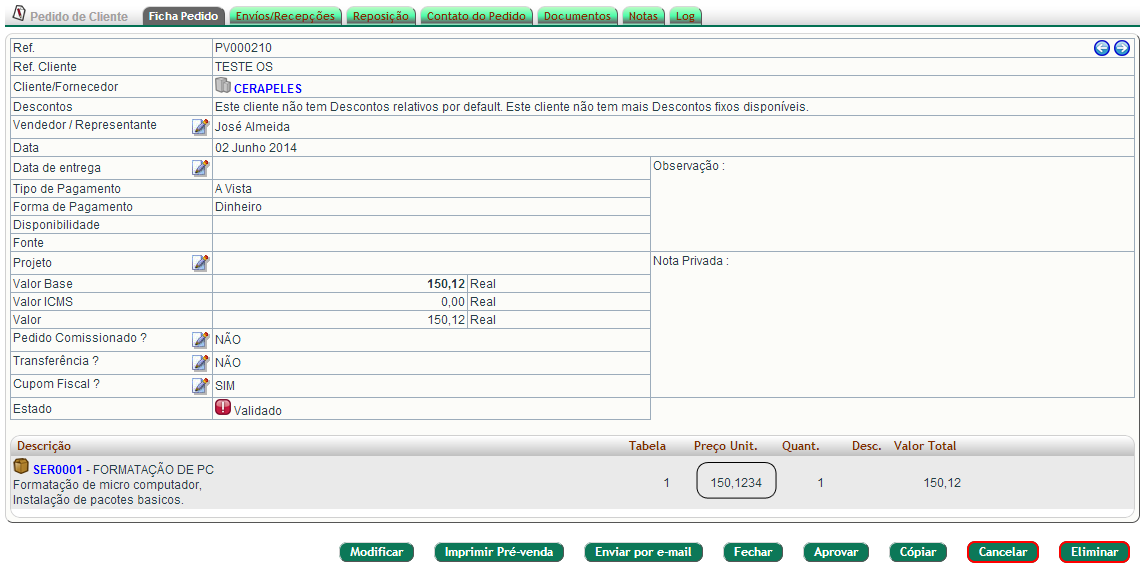
E apenas lembrando onde encontra-se a ficha com todos os parâmetros da empresa, vá no menu do topo, na opção Inicio, depois no grupo de opções de Cadastros selecione a opção Dados da Empresa. Serão exibidos vários outras informações de configurações do APLWeb, porém as informadas acima serão necessárias para alterar a precisão decimal nos pedidos.
Falhas corrigidas e Ajustes até Versão 3.63
- Foi ajustada a quebra de página no relatório de Pedidos X Prodção. Anteriormente a partir da terceira página o relatório gerado em PDF ficava desconfigurado.
- A requisição de produtos, estava obrigando a informar um estoque, quando o correto, seria apenas se fosse uma transferência.
Na versão 3.63 do APLWeb, com a intenção de facilitar a vida do usuário que faz a análise de crédito, foi acrescentado duas colunas na consulta de Pagamentos Recebidos de Clientes, além das informações já existentes como a cliente, forma que foi pago e até mesmo banco onde foi recebido, agora também é mostrado a data de vencimento do título e o número de dias e/ou meses de atraso. Ficou mais fácil pois basta o usuário informar o cliente que deseja visualizar o histórico que o sistema irá calcular os atrasos se houver.
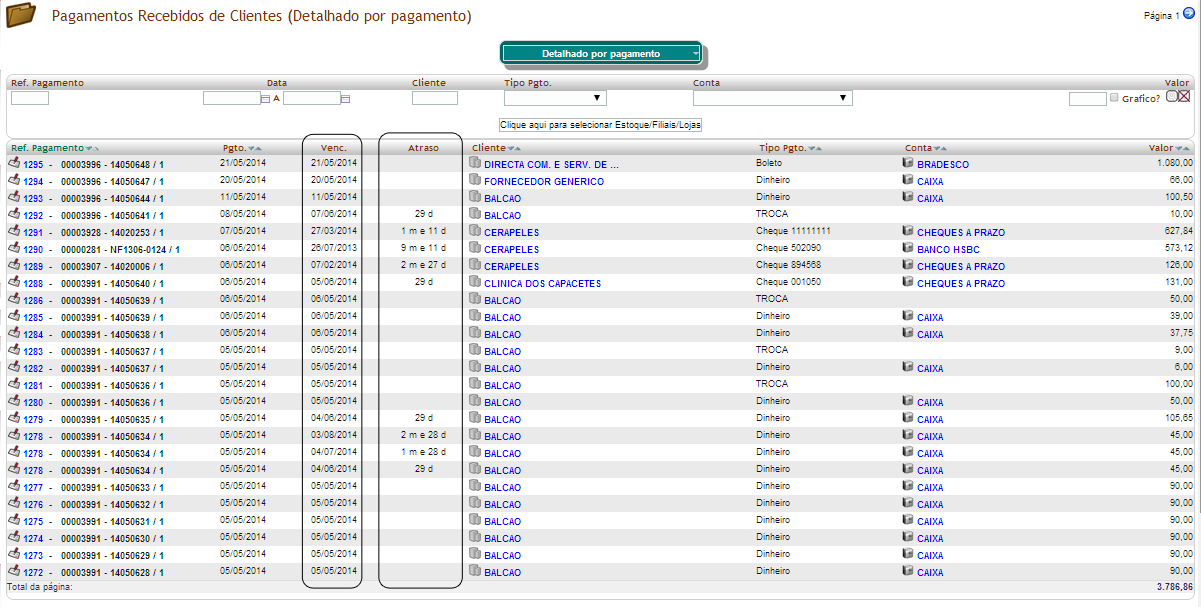
Na versão 3.62 do APLWeb existe agora o recurso de re-endereçar produtos. Desde da inclusão do recurso de gestão de inventário, o APLWeb ao fechar o inventário faz também o endereçamento dos produtos. Até então para re-endereçar produtos, ou seja, realocar um produto de uma localização no estoque para outra. Nesta versão é possível também filtrar itens do estoque pela sua localização, bastando selecionar a localização desejada na lista gerada pelo APLWeb com as localizações disponíveis para cada estoque.
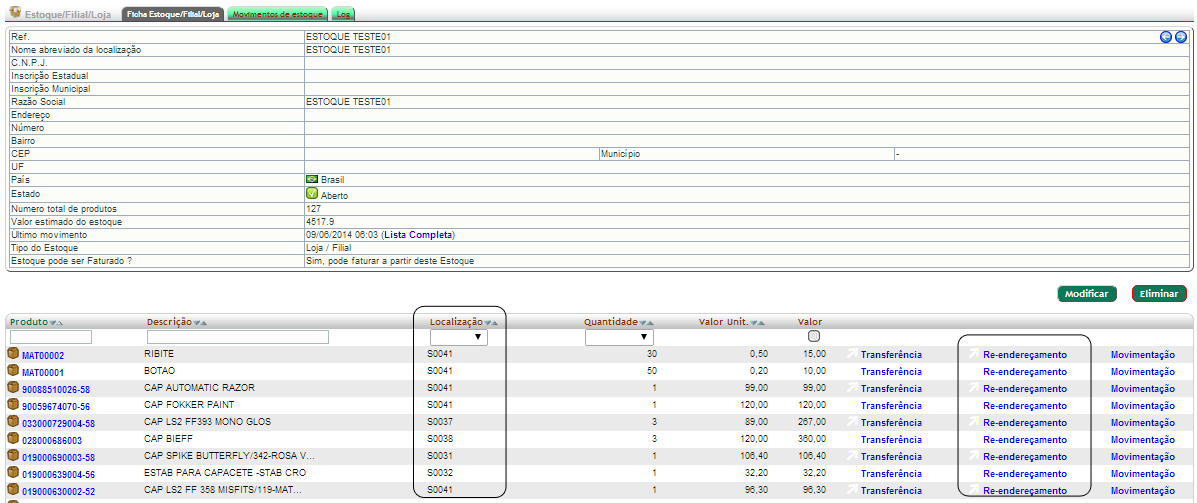
Ao clicar no link Re-endereçamento, o APLWeb exibirá a página com a localização atual onde se encontra o produto no estoque, e uma lista das localizações disponíveis, para que você selecione dentre elas aonde o produto será realocado dentro do seu estoque. Ao confirmar a operação o APLWeb irá colocar o produto no endereço da localização escolhida.
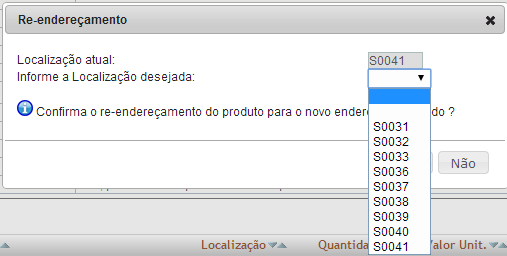
Na versão 3.61, foi acrescentado informações dos dados estatísticos do inventário, que exibe antes do inventário ser fechado alguns informações importantes para o administrador do inventário como: o horário inicial e final do inventário, sempre mostrando a hora do primeiro código de barras coletador e o ultimo, o tempo total em horas e em minutos, o total de usuários que estão coletando códigos de barras, a média em segundos entre um código de barras e outro, total de códigos de barras coletado até o momento, a média de itens coletados por usuário, o total de localizações auditadas e o números de usuários auditores. Essas informações como já falado, são atualizadas a cada coleta de dados informando ao administrador de forma on-line. Foi colocado também os totais que são exibidos após o fechamento do inventario como: o número de itens de produtos inventariados, o total de produtos não contados e o total de localizações existentes até então.
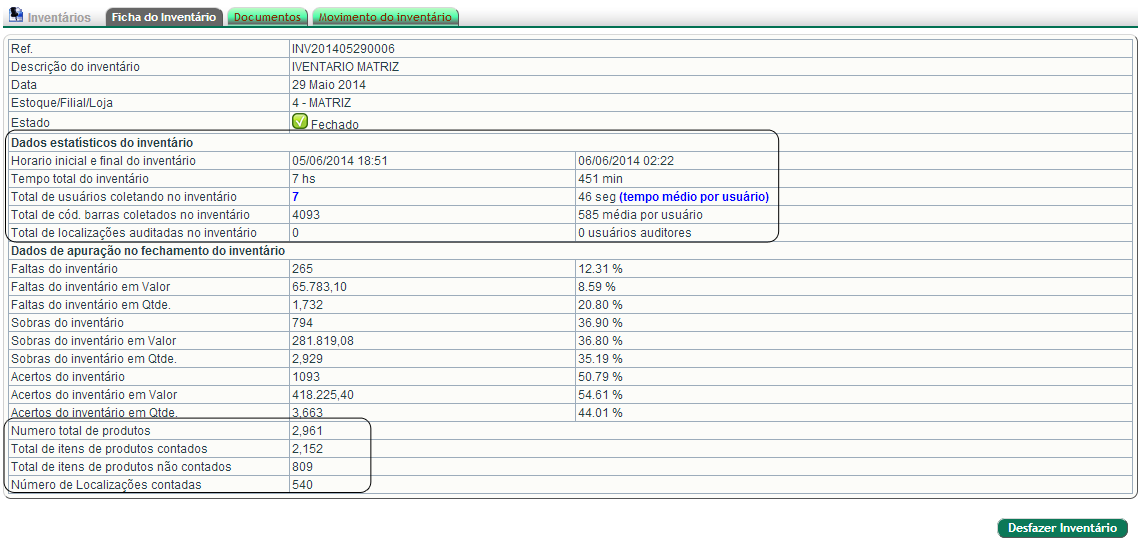
Também é possível ver os detalhes dos itens coletados e média em segundos por usuário, basta clicar tempo médio por usuário ou no total de usuários coletando no inventário, onde será exibido o detalhamento estatístico para cada operador das interfaces do coletor de dados, mostrando na sequencia o nome do usuário, o número de itens coletados e a média em segundos entre um dado coletado e outro, já contando com tempo de parada, tempo para reimpressão de etiquetas ou qualquer outro tipo de contra tempo aplicado aos operadores do inventário.
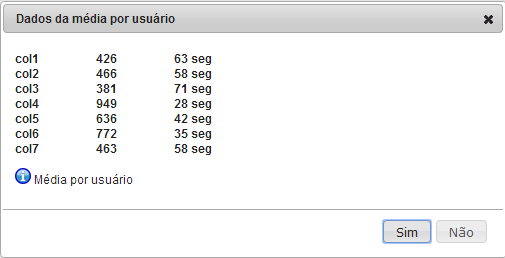
Falhas corrigidas e Ajustes da Versão 3.6
- Foi corrigida uma falha no fechamento do inventário, quando o mesmo continha mais de 2000 itens de produtos inventariados, onde retornada um erro de time out, pois o processamento ultrapassava o limite padrão para execução de scripts que é de 30 segundos. Além disso foi totalmente mudado o algorítimo de processamento do fechamento de inventário, dando muito mais agilidade, chegando a ser a metade do tempo de processamento da versão anterior e aumentando consideravelmente a segurança, pois todos os movimentos gerados no fechamento agora estão em unica transação de banco de dados. Nese caso havendo alguma falha de conexão no decorrer do processamento nada será prejudicado pois o APLWeb desfaz todas as movimentações.
- Na aba de Movimento de Inventário, foi corrigida a paginação que até versões anteriores não estava funcionando corretamente.
A maior novidade da versão 3.6 do APLWeb é o recurso de auditoria de contagem de inventários. Anteriormente existiam 2 estados para os movimentos registrados no inventário do APLWeb, o primeiro era o Lido  , onde representava um código de barras coletado via interface do coletor ou de desktop. O segundo estado era o
, onde representava um código de barras coletado via interface do coletor ou de desktop. O segundo estado era o  , que representava um lançamento cujo a localização onde se entrava, já havia sido conferida e encerrada a contagem na mesma. Agora além dos 2 estados existem o Em auditoria
, que representava um lançamento cujo a localização onde se entrava, já havia sido conferida e encerrada a contagem na mesma. Agora além dos 2 estados existem o Em auditoria  , que representa uma localização que está em auditoria, como o estado já informa. Para isso é necessário que a localização esteja já encerrada ou conferida e ainda que na página de Movimento do inventário seja informada uma localização, para que o APLWeb enteda e habilite o botão Auditar Localização. Este novo recurso permite que após o encerramento de uma localização de contagem, outro usuário de preferência, faça a auditoria da contagem desta, para garantir a precisão da informação contada.
, que representa uma localização que está em auditoria, como o estado já informa. Para isso é necessário que a localização esteja já encerrada ou conferida e ainda que na página de Movimento do inventário seja informada uma localização, para que o APLWeb enteda e habilite o botão Auditar Localização. Este novo recurso permite que após o encerramento de uma localização de contagem, outro usuário de preferência, faça a auditoria da contagem desta, para garantir a precisão da informação contada.
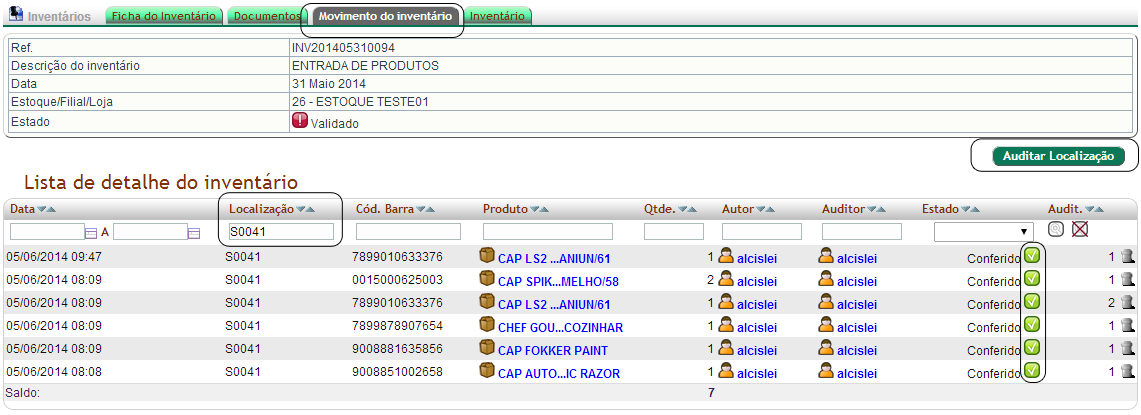
Quando você clica no botão Auditar Localização, o APLWeb muda o estado dos movimentos para Em auditoria  , permitido que seja feita uma checagem nos lançamentos utilizando por exemplo um coletor de dados para esta operação. A cada leitura do código de barras o sistema pesquisa o lançamento trazendo a quantidade permitindo a que esteja auditando a conferência das quantidades informadas e a confirmação da mesma. A cada lançamento auditado com sucesso o APLWeb muda novamente o estado do lançamento para Auditado
, permitido que seja feita uma checagem nos lançamentos utilizando por exemplo um coletor de dados para esta operação. A cada leitura do código de barras o sistema pesquisa o lançamento trazendo a quantidade permitindo a que esteja auditando a conferência das quantidades informadas e a confirmação da mesma. A cada lançamento auditado com sucesso o APLWeb muda novamente o estado do lançamento para Auditado  , sinalizando que o lançamento foi feito, conferido e auditado, informando também o usuário quem fez a auditoria. O processo de auditoria pode ser feito quantas vezes desejar, basta após a conclusão da auditoria, ou a classificação da localização como auditada clicando no botão Classificar Localização como Auditada, que o sistema habilita o botão Refazer auditoria da Localização. Observem abaixo que na própria interface de administração do inventário o usuário com acesso pode acompanhar a editar lançamentos.
, sinalizando que o lançamento foi feito, conferido e auditado, informando também o usuário quem fez a auditoria. O processo de auditoria pode ser feito quantas vezes desejar, basta após a conclusão da auditoria, ou a classificação da localização como auditada clicando no botão Classificar Localização como Auditada, que o sistema habilita o botão Refazer auditoria da Localização. Observem abaixo que na própria interface de administração do inventário o usuário com acesso pode acompanhar a editar lançamentos.
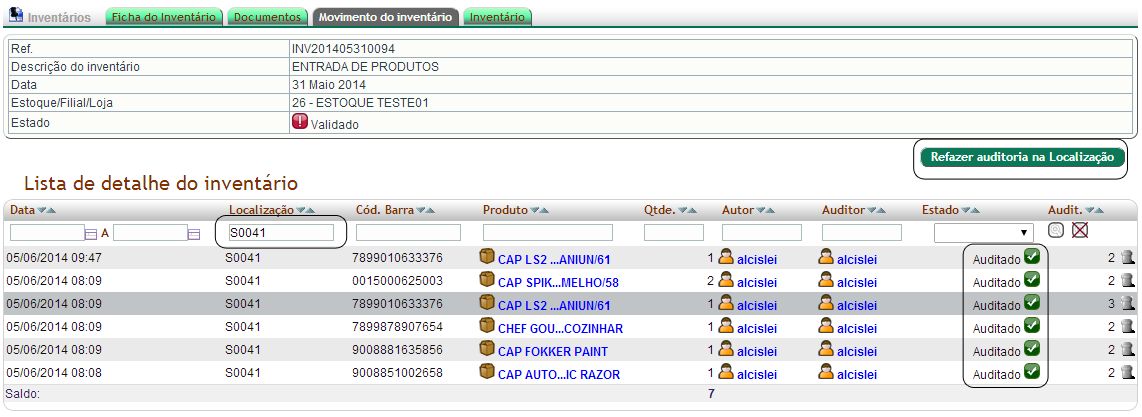
Na interface do coletor onde será feita a auditoria, abaixo mostrada, o usuário precisa apenas informar a localização em auditoria, que o APLWeb enta em modo de auditoria. Nesse modo o APLWeb ao ler os códigos de barras mostra a quantidade referente ao lançamento para que o operador possa contar e confirmar o lançamento classificando assim como auditado.



Caso o lançamento não exista na contagem anterior o APLWeb avisa ao operador, porém não permite que seja feita qualquer tipo de alteração em localização em estado de auditoria, a interface do coletor é usada apenas para confirmação todas as alterações são feitas na interface administrativo do inventário. Caso seja necessário, também através da interface administrativa você pode reabrir a contagem em uma determinada localização, sem perder o histórico de auditoria feito em cada lançamento do inventário. O APLWeb também detecta a conclusão da auditoria da localização e avisa o operador com a mensagem conforme a imagem 3 acima, habilitando a tela para uma nova contagem, bastando o operador informar uma outra localização e iniciar uma nova contagem ou auditoria em outra localização.
Falhas corrigidas e Ajustes da Versão 3.59
- Foi ajustada a tela de entrada para acesso a interface do coletor de dados, nos inventários do APLWeb. Antes ele entrava na mesma interface utilizada em desktops dificultando muito o acesso a opção que levava a interface do coletor.
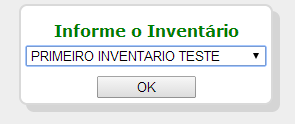
Com esta nova interface de acesso ao coletor, ficou mais fácil selecionar o inventário que será feita a coleta de dados, além de poupar digitação do endereço no próprio navegador, pois agora basta digitar: www.dominio.com.br/coletor, que será automaticamente direcionado para a interface para seleção do inventário, e facilmente iniciar a coleta de dados, logo após a digitação dos dados de usuário e senha.
- Detalhamento de parcelas no relatório de comissões por recebimento. Anteriormente o APLWeb demonstrava no extrato de comissões apenas a operação de pagamento, se fosse pago vários títulos ou várias parcelas, era demonstrado apenas um registro. Agora é detalhado por parcela independente de como foi pago.
- Estava sendo permitido a venda de produtos com estado Fora de Vendas se fosse digitado o código de barras ou a referência completo do produto.
Agora na versão 3.59 do APLWeb, é possível fazer uma requisição que executa 2 movimentos no estoque ao mesmo tempo, o de saída como faz uma requisição de saída normal, e a entrada em outro Estoque/Filial/Loja que é informado apenas para esse tipo de operação. O processo de requisição é feito normalmente selecionando o produto informando os dados de requisitante e autorizador e a quantidade do produto. O processo de autorização e atendimento da requisição também continuam, porém agora no processo quando você vai atender uma requisição o APLWeb permite informar um estoque de destino.
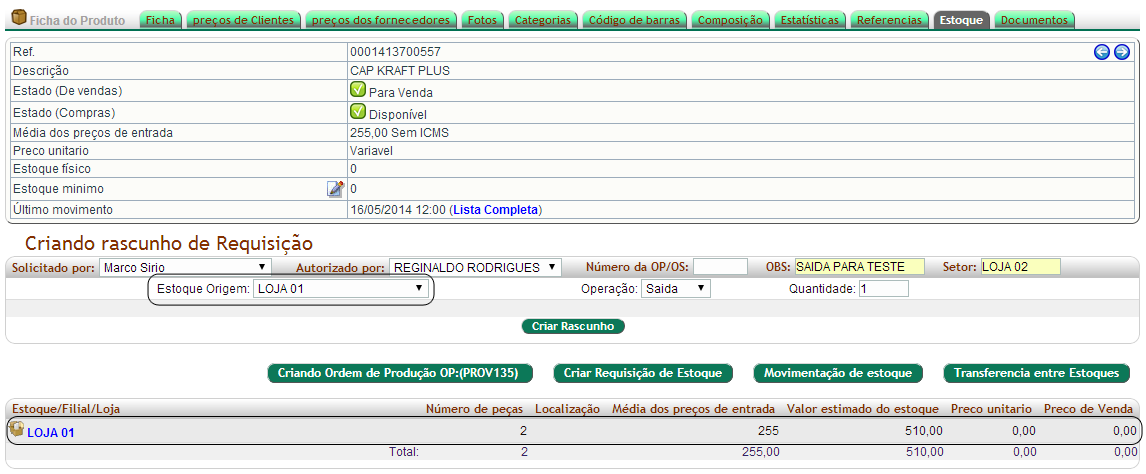
Após preencher os dados iniciais como em qualquer requisição de saída, você confirma e depois autoriza, e agora no momento do atendimento da requisição você verá a informação Transferir para, que permitirá selecionar em uma lista o estoque onde será gerado o movimento de entrada logo após a confirmação desta operação.
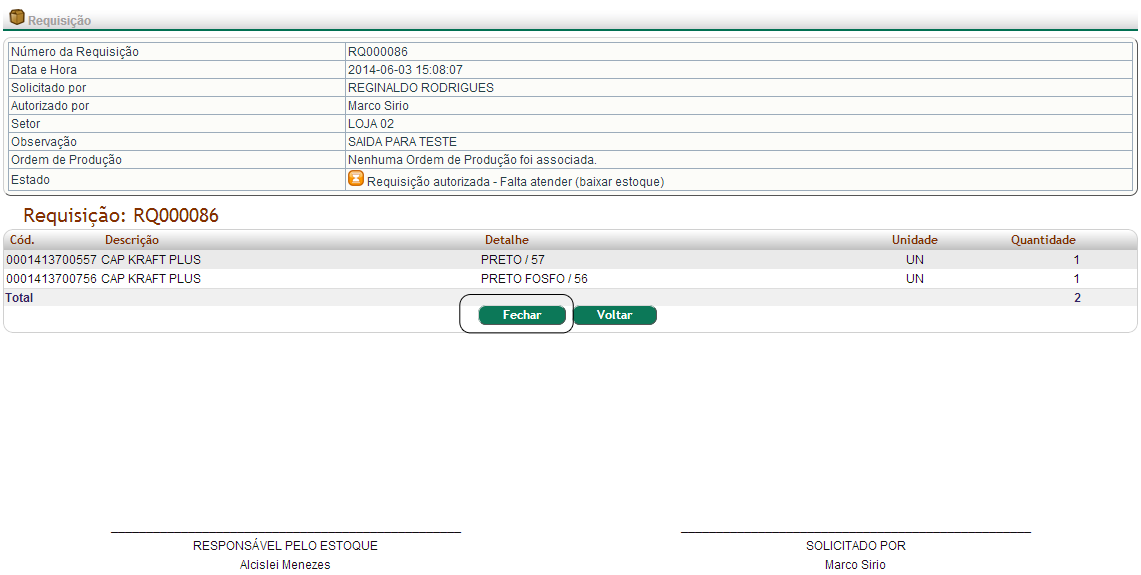
Quando clicar no botão Fechar, o APLWeb irá mostrar a tela abaixo para permitir a seleção do estoque.
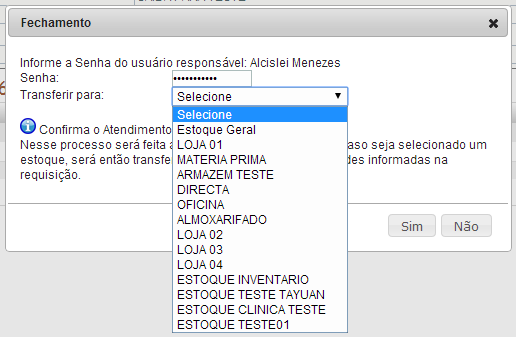
Após a seleção do estoque o processo como já foi falado acima é o mesmo que qualquer requisição de saída, porém ele já movimenta o produto dando entrada no estoque selecionado nessa lista como mostrado na imagem abaixo do produto 0001413700557, que foi requisitado na requisição de numero RQ000086.

Nesta imagem mostra claramente no movimento do produto a saída da LOJA 01 -1, e a entrada na LOJA 02 +1.
Agora na versão 3.58 do APLWeb, ao dar entrada na nota fiscal de compras, é permitido informar também os dados da fatura do frete, caso o mesmo venha cobrado por fora da nota fiscal. Basta informar o numero do conhecimento de transportes o CTRC, assim como selecionar na lista de fornecedores a transportadora previamente cadastrada e clicar no botão Modificar que o APLWeb irá gerar um outra fatura apenas com o valor do frete e associado a transportadora informada. Dessa forma não é necessário fazer 2 passos quando o frete vem cobrado a parte da nota, além disso o custo desse frete também é levado em consideração na formação do preço.
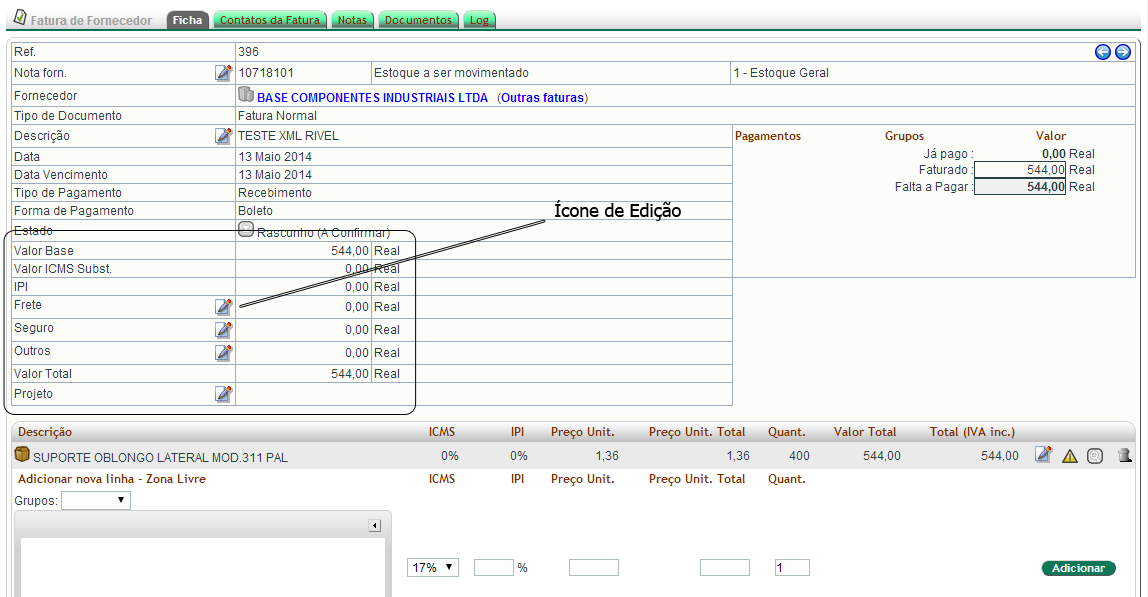
Ao clicar no Ícone de edição do campo frete na nota fiscal, o APLWeb irá abrir um formulário permitindo que você informe além do valor do do frete, o numero do conhecimento de transporte o CTRC e permite consultar na lista de fornecedores a transportadora.
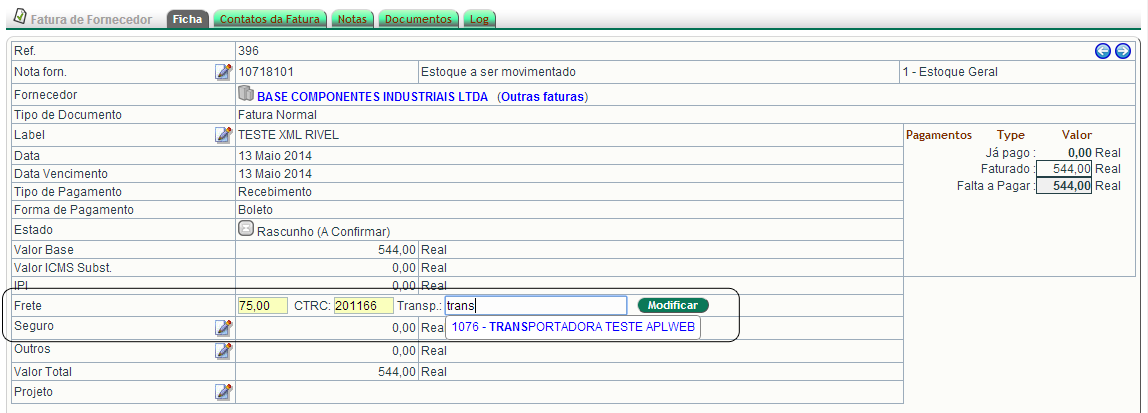
Ao clicar no Modificar, automaticamente o APLWeb irá criar uma outra fatura, com o seu valor total referente ao valor do frete, uma descrição informando qual nota fiscal ele se refere, uma observação na fatura e é claro associa essa nova fatura a nota fiscal de compra que você está dando entrada para. Ao digitar o nome da transportadora o sistema vai fazendo uma busca e ao clicar no nome do fornecedor ele traz o código e o nome para o campo de edição, depois disso basta clicar no botão modificar.
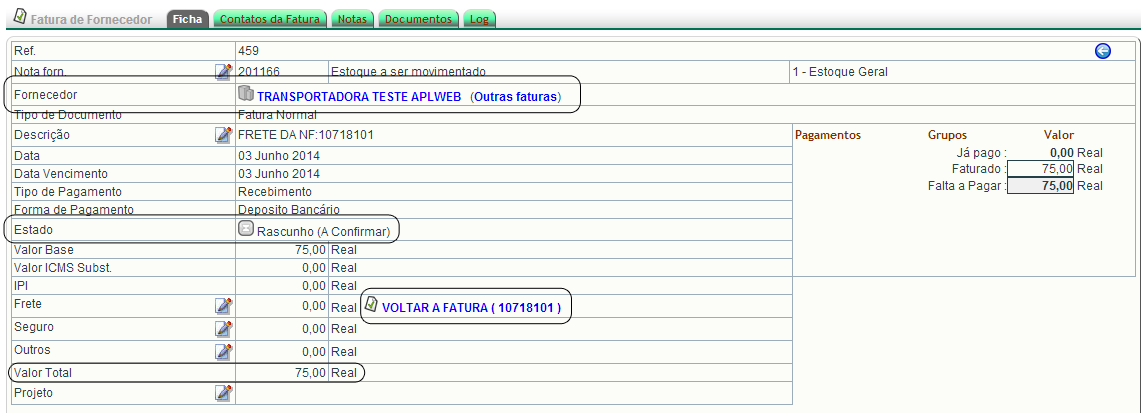
Após clicar no modificar você irá observar que o APLWeb irá redirecionar você para a ficha da nova fatura gerada com a transportadora que você informou na tela anterior, com o valor do frete de transporte e em estado de rascunho, onde é necessário confirmar para seja gerado o financeiro. Além disso ele mostra o link que permite que você possa retornar facilmente a fatura original que gerou este frete.
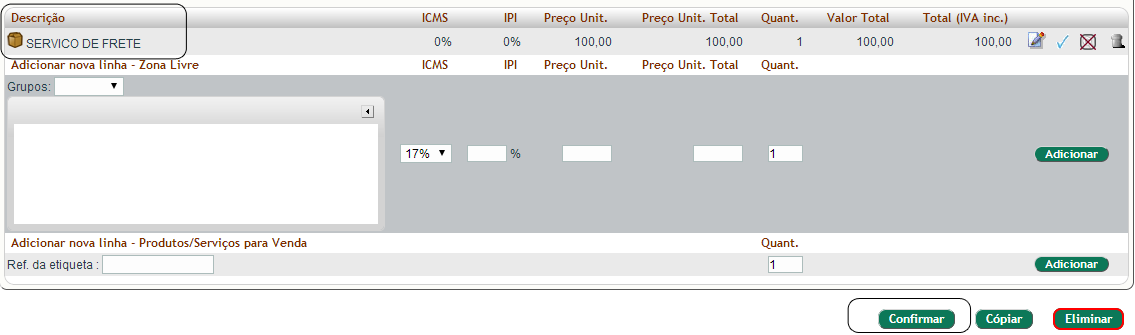
Observe que é adicionado um item de serviço, descrevendo o serviço de frete com o valor do mesmo. Depois de associadas as faturas, é possível através de links que se encontra na ficha de cada uma, alterar entre uma e outra, facilitando a localização tanto da fatura de compra quanto a fatura de transporte, quando as mesmas são separadas, como mostras as imagens anterior e a imagem abaixo.
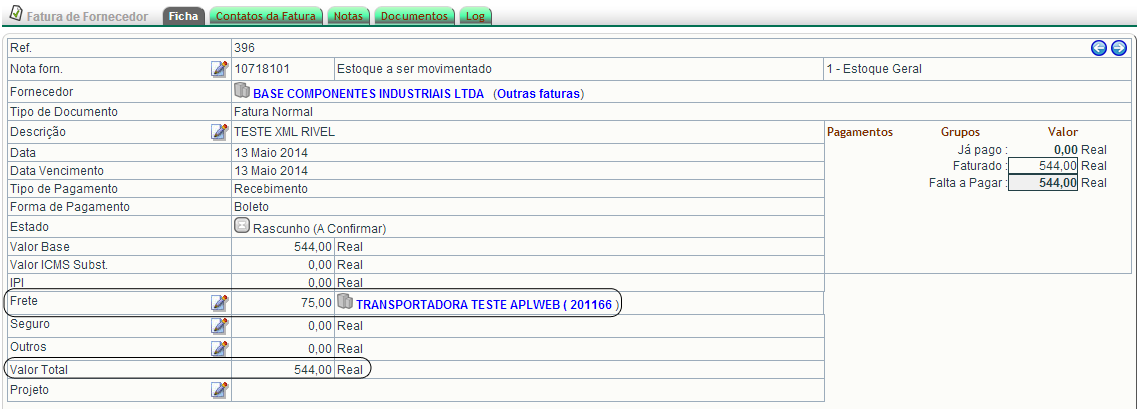
Observe também que nesse tipo de operação com o frete cobrado fora da nota fiscal de compra, que o valor do mesmo não é somado ao valor da total da fatura. Porém na função de alteração e formação de preços, onde será apurado o custo relacionado a esta nota fiscal, esse valor irá constar e entrará no rateio para compor o custo dos produtos que foram recebidos nesta nota. Como está sendo mostrando na imagem abaixo já na tela de Alteração e Formação de Preços do APLWeb.
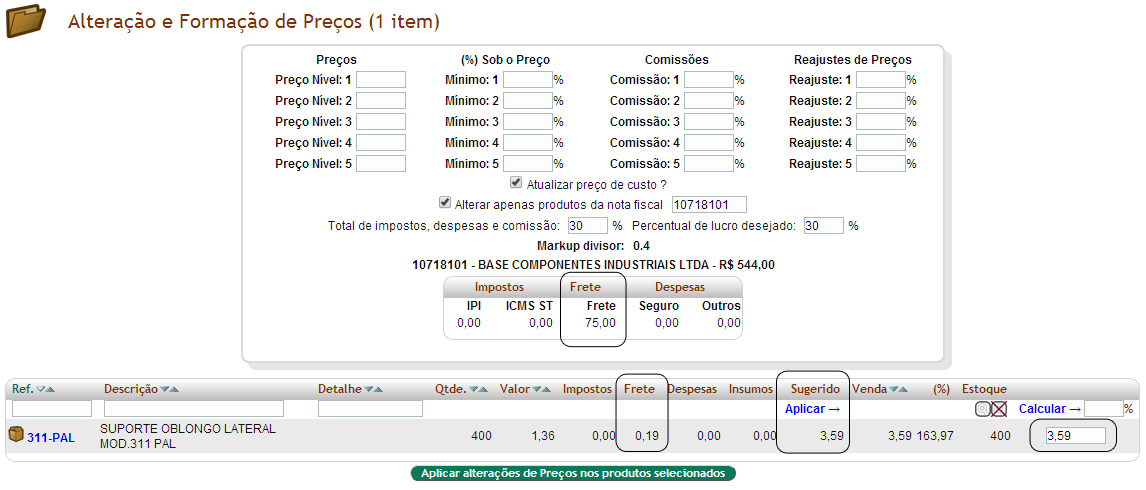
No exemplo na nota fiscal de número 10718101 foi informado que a fatura de frete seria por fora, mais como foi falado acima o APLWeb associa as duas faturas e ao apurar o custo na formação de preços ele faz devidamente o rateio do frete, assim como se o frete já estivesse incluso no nota. Só lembrando para que o APLWeb atualize o preço de custo é necessário marcar a opção Atualizar preço de custo ?
Falhas corrigidas na Versão 3.57
- O calculo do ICMS nas notas fiscais até a versão 3.57 do APLWeb, não estava incluindo o frete na base de calculo, com isso dava erro ao tentar enviar a NF-e para SEFAZ.